Xin chào tất cả mọi người, mình là Duy Magi. Hôm nay mình sẽ chia sẻ với mọi người một công cụ vẽ bản đồ sao Chiêm tinh vô cùng cool ngầu mà lại còn miễn phí mang tên AstroPro.
Và đây là công cụ mình và anh bạn thân, tên Trần Văn Sáng, cùng phát triển cho tất cả mọi người.
Nhưng điểm đặc biệt làm nên sự khác biệt của AstroPro là nó cho phép bạn vẽ Bản đồ sao Chiêm tinh trên 6 chiều không gian.
Chiêm tinh học Đại chúng thường chỉ sử dụng một chiều không gian, tương ứng với 1 bản đồ sao. Và điều này đã được duy trì hàng trăm năm qua.
Tuy nhiên, tồn tại 5 chiều không gian quan trọng khác trong Chiêm tinh. Và lịch sử cho thấy những Chiêm tinh gia xuất chúng đều sử dụng đa chiều không gian trong quá trình phân tích và luận giải.
Ví dụ như Trader huyền thoại William Delbert Gann đã sử dụng các bản đồ sao Địa Tâm và Nhật Tâm để dự báo biến động thị trường chứng khoán và thu được lợi nhuận khổng lồ.
Hay Benjamin Franklin, người được mệnh danh là cha đẻ Hoa Kỳ, đã sử dụng các bản đồ sao Địa Tâm và Nhật Tâm để lựa chọn ngày tốt để đọc Tuyên ngôn Độc lập khai sinh ra nước Mỹ. Và đồng thời ngày thông qua bản Hiến Pháp của Mỹ đầu tiên cũng do ông chọn. Và thực tế đã chứng minh ngày nay Hoa Kỳ là quốc gia hùng mạnh nhất trên thế giới.
Do vậy, nếu bạn muốn thành Bậc thầy trong Chiêm tinh, việc sử dụng đa chiều không gian là bắt buộc. Và AstroPro sẽ phép bạn làm điều này một cách hoàn toàn miễn phí.
Nhưng, chẳng những vậy, AstroPro còn được xây dựng trên một cơ sở dữ liệu vô cùng đồ sộ. Hiện tại AstroPro hỗ trợ tới hơn 620.000 hành tinh và các thiên thể trong hệ Mặt Trời.
Đồng thời, AstroPro cho phép người dùng thoải mái thêm vào bản đồ sao các Trung điểm.
Do vậy, có thể nói rằng AstroPro là một bước đột phá trong Cộng đồng Chiêm tinh bởi vì trước đây các tính năng này chỉ tồn tại ở các phần mềm Chiêm tinh đắt đỏ giá hàng ngàn USD.
Còn bây giờ, chúng ta hãy bắt đầu hành trình khám phá cách tạo bản đồ sao Chiêm tinh trên AstroPro nhé mọi người.
Nếu bạn ngại đọc, hãy xem phiên bản video ở đây:
Bước 1: Truy cập Công cụ vẽ Bản đồ sao AstroPro
Để truy cập, bạn hãy đăng nhập vào địa chỉ https://astropro.vn/ và chọn “DÙNG NGAY”
Dưới đây là giao diện của Máy tính Để bàn PC hoặc Laptop

Dưới đây là giao diện của Ipad hoặc Điện thoại Cầm tay

Bước 2: Nhập thông tin chủ nhân Bản đồ sao
Đầu tiên bạn hãy nhập tên và giới tính sinh học.
Sau đó, bạn hãy lựa chọn ngày tháng năm tương ứng với thời gian bạn muốn thành lập bản đồ sao, bằng việc thay đổi mốc thời gian mặc định 01/01/1990.

Hãy chú ý một chút tới màu sắc của bảng hiển thị tại đây.
Thông thường, những ngày trong tháng bạn lựa chọn sẽ có màu đen, còn những ngày không thuộc tháng bạn lựa chọn sẽ có màu đen nhạt. Khi bạn chạm vào ngày nào đó, hệ thống sẽ hiển thị vòng tròn màu xanh lam tương ứng.

Tuy nhiên, nếu như muốn lập bản đồ sao của ngày hôm nay thì bạn sẽ thấy nó được tô màu đỏ. Còn các ngày trong tương lai sẽ được tô màu đen nhạt và được gạch ngang. Khi bạn lựa chọn ngày trong tương lai, hệ thống sẽ hiển thị vòng tròn đỏ có dấu gạch chéo.
Tuy nhiên, ký hiệu đó chỉ để báo hiệu rằng ngày bạn muốn chọn ở trong tương lai chứ không hề có ý ngăn cấm bạn lựa chọn.
Do vậy, nếu muốn lập bản đồ sao ở thời điểm tương lai, bạn hãy cứ chọn ngày bạn muốn bình thường ngay cả khi vòng tròn đỏ gạch chéo xuất hiện.

Về giờ sinh, hãy nhập thông tin tương ứng. Nhưng nếu bạn hoàn toàn không có thông tin về giờ sinh, hãy click vào ký hiệu slider cạnh cụm từ “GIỜ SINH”. Khi đó, hệ thống sẽ lập bản đồ sao của bạn vào lúc 12:00 PM – chính giữa ngày.
Nếu bạn chỉ có khoảng giờ sinh, hãy nhập mốc chính giữa. Ví dụ, từ 3 – 5:00 AM, hãy nhập 4:00 AM.

Tiếp theo là tới Nơi sinh. Hệ thống của AstroPro đang để mặc định là Việt Nam.
Nhưng nếu sinh ra ở một nơi khác, bạn hãy gõ nơi sinh tương ứng, và hệ thống sẽ tìm kiếm địa điểm tương ứng. Trong trường hợp có nhiều kết quả trùng khớp với địa điểm bạn nhập ban đầu, bạn hãy chủ động lựa chọn địa điểm phù hợp nhất.

Ngoài ra, bạn có thể chọn địa điểm thông qua việc lựa chọn trực tiếp trên bản đồ. Để làm việc này, hãy click vào mục “Xem Bản Đồ” phía dưới và lựa chọn nơi bạn mong muốn.

Sau khi hoàn thành, click “Tiếp tục”.
Chú ý: AstroPro cho phép bạn lưu thông tin đối tượng bạn lập Bản đồ sao để thuận tiện cho việc sử dụng về sau. Để làm điều này, chọn “Lưu lại”. Hệ thống sẽ tải xuống file dữ liệu.

Để khôi phục dữ liệu trong tương lai, click “Khôi phục” và chọn file dữ liệu đã tải xuống. Hệ thống sẽ tự động phục hồi dữ liệu cũ.
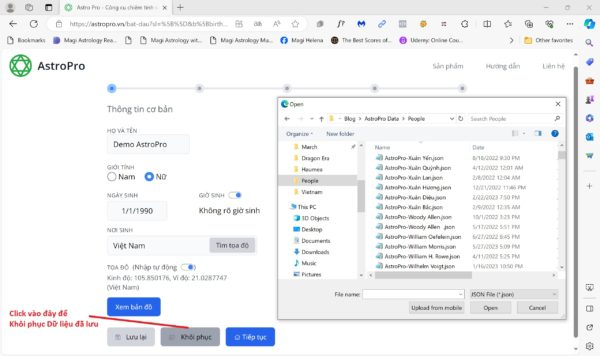
Bước 3: Lựa chọn Hệ thống nhà ở Bản đồ sao
Trong Chiêm tinh, hệ thống 12 nhà chỉ tồn tại khi có giờ sinh cụ thể. Và AstroPro hỗ trợ bạn vẽ và hiển thị vị trí các nhà khi bạn nhập thông tin giờ sinh ở bước 2.
Để làm điều này, bạn hãy click vào tab slider “Tích hợp nhà”. Sau đó bạn hãy lựa chọn hệ thống nhà bạn mong muốn. Nếu không tùy chỉnh, AstroPro sẽ mặc định hệ thống nhà là Placidus.

Nhưng khi bạn không có dữ liệu giờ sinh, hệ thống 12 nhà này sẽ không tồn tại. Do vậy, đây là bước bạn hoàn toàn có thể bỏ qua nếu dữ liệu về giờ sinh không tồn tại.
Mình biết rằng nhiều người sẽ bỏ cuộc ở bước này khi không có giờ sinh. Và lý do là bởi họ nghĩ rằng Chiêm tinh học không thể vận hành khi không có giờ sinh và không tồn tại 12 nhà.
Tuy nhiên, đây là một quan niệm vô cùng sai lầm bởi vì tồn tại cách đọc bản đồ sao với mức độ chính xác rất cao ngay cả khi giờ sinh không tồn tại.
Do vậy, mình sẽ có một video riêng dạy bạn về Phương pháp đọc Bản đồ sao Cấp tiến này.
Sau khi hoàn thành bước này, hãy nhấn “Tiếp tục”. Và ở đây có một tính năng là vẽ “Bản đồ sao đôi”. Nhưng tính năng này đang trong quá trình phát triển, và sẽ được ra mắt trong thời gian sớm nhất. Do vậy, hãy chọn “Tiếp tục”.

Bước 4: Lựa chọn những hành tinh thêm vào Bản đồ sao
AstroPro hỗ trợ người dùng có thể thêm bất cứ thiên thể và trung điểm nào vào bản đồ sao. Tuy nhiên, trong một lần vẽ, người dùng chỉ được phép nhập tối đa 999 hành tinh hoặc trung điểm.
Mục đầu tiên là Danh sách các Hành tinh sẽ hiển thị trong Bản đồ sao. Nhưng trạng thái mặc định ở đây là 0. Do vậy, bạn hãy lựa chọn những hành tinh bạn mong muốn hiển thị ở dưới.
Hiện nay, AstroPro hỗ trợ 1356 Hằng Tinh, 29 Hành Tinh Giả Tưởng & xấp xỉ 620.000 Thiên Thể trong Hệ Mặt Trời.

Cách lấy Hành tinh:
Ở giao diện chính, AstroPro đã liệt kê danh sách những hành tinh và tọa độ toán học phổ biến và thường dùng ở mục “CÁC HÀNH TINH LỚN”, bao gồm:
Sun, Earth, Moon, Mercury, Venus, Mars, Jupiter, Saturn, Uranus, Neptune, Pluto, Chiron, Ceres, Pallas, Juno, Vesta, mean Node (Long Thủ/ La Hầu), true Node (Long Thủ/ La Hầu) và Dark Moon Lilith (Mặt Trăng Đen).
Để thêm bất cứ hành tinh hoặc điểm nào, hãy click “Thêm”. Để loại bỏ hành tinh nào khỏi danh sách hiển thị, hãy click “Xóa”.

Để lấy các thiên thể (hành tinh, tiểu hành tinh, hằng tinh, hành tinh giả tưởng, …) không hiển thị ở mục “CÁC HÀNH TINH LỚN”, hãy kéo xuống dưới chọn “Mở” ở danh sách tương ứng.
Để thêm các Hằng Tinh và Hành Tinh Giả Tưởng, click “Mở”, tìm tới hành tinh mong muốn và chọn “Thêm”.

Để thêm các Thiên Thể, click “Mở”. Và danh sách các thiên thể được sắp xếp theo thứ tự bảng chữ cái từ A tới Z.
Ngoài ra, bạn sẽ thấy có các con số từ 1 tới 9. Và đây là danh sách những thiên thể chưa được đặt tên chính thức mà mới chỉ có số hiệu, ví dụ: 6004 P-L.
Ở hàng dưới cùng có ký hiệu “#” tượng trưng cho danh sách các hành tinh đặc biệt bắt đầu bằng một ký tự, chứ không phải là một chữ cái, ví dụ: ‘Aylo’chaxnim
Tiếp theo, bạn chọn chữ cái đầu tiên bắt đầu của Thiên Thể bạn muốn thêm. Ví dụ, bạn muốn thêm Adonis, hãy click “a”. Nếu bạn muốn thêm Xanthus, hãy click “x”. Sau đó, bạn tìm tới hành tinh mong muốn và chọn “Thêm”.

Nhưng danh sách các thiên thể bắt đầu cùng bằng 1 chữ cái rất nhiều. Nên trong nhiều trường hợp, danh sách các thiên thể sẽ được chia thành nhiều tab. Bạn sẽ phải chuyển qua các tab nếu chưa tìm được hành tinh mong muốn.
Ngoài ra, để không tốn quá nhiều thời gian, bạn có thể dùng thêm các công cụ hỗ trợ tìm kiếm khác. Ví dụ, nếu bạn dùng Máy tính để bàn PC hoặc Laptop, bạn có thể dùng tổ hợp Ctrl + F để tìm hành tinh mong muốn theo tên.

Nhưng nếu bạn dùng Ipad hoặc Điện thoại Cầm tay, hãy tải trình duyệt Chrome vì nó hỗ trợ khả năng tìm kiếm. Và chức năng này nằm ở dấu “…” dưới cùng bên phải.

Cụ thể hãy Click vào dấu “…” Sau đó sẽ có một bảng hiển thị xuất hiện. Bạn hãy kéo xuống dưới và click vào mục “Tìm trong trang …”. Tiếp theo, bạn hãy gõ tên thiên thể bạn muốn tìm.

Cách lấy Trung điểm:
Để lấy Trung điểm của bất cứ cặp hành tinh nào, bạn hãy click “Lấy trung điểm” của một trong hai hành tinh bạn muốn lấy trung điểm và lựa chọn hành tinh còn lại và click “Chọn”.

Ví dụ, để thêm Trung điểm giữa Saturn và Jupiter, bạn có thể click “Lấy trung điểm” cạnh Jupiter và chọn hành tinh số 2 là Saturn. Hoặc bạn cũng có thể click “Lấy trung điểm” cạnh Saturn và chọn hành tinh số 2 là Jupiter.

Tương tự, bạn cũng có thể gia tăng tốc độ tìm kiếm bằng việc sử dụng Tổ hợp phím Ctrl + F ở Máy tính để bàn PC và Laptop. Hoặc bạn cũng có thể dùng chức năng tìm kiếm của trình duyệt Chrome trên Ipad và Điện thoại Cầm tay.
Chú ý: AstroPro cho phép bạn lưu thông tin danh sách những hành tinh đã chọn để thuận tiện cho việc sử dụng về sau. Để làm điều này, chọn “Lưu lại”. Hệ thống sẽ tải xuống file dữ liệu.

Để khôi phục dữ liệu trong tương lai, click “Khôi phục” và chọn file dữ liệu đã tải xuống. Hệ thống sẽ tự động phục hồi dữ liệu cũ.

Bước 5: Kết quả Bản đồ sao
AstroPro thể hiện tọa độ hành tinh dưới dạng số thập phân, thay vì độ phút giây. Ví dụ Sun có tọa độ là 23.06 độ Song Tử tương đương với tọa độ 23 độ 3 phút 36 giây (22’03’36’’) Song Tử.
Ở trên bản đồ sao, AstroPro sẽ hiển thị tọa độ với 1 chữ số ở phần thập phân để tiết kiệm diện tích. Nhưng ở bảng tọa độ phía dưới, AstroPro sẽ hiển thị tọa độ hành tinh với 2 chữ số ở phần thập phân.
Ngoài ra, AstroPro sử dụng nét liền để biểu thị Góc chiếu Hội tụ (Applying Aspect) và nét đứt để biểu thị Góc chiếu Phân kỳ (Separating Aspect).
Chiều không gian Địa tâm lấy Trái Đất (Earth) làm trung tâm từ đó định vị tọa độ các thiên thể khác nên sẽ không có sự xuất hiện của Trái Đất (Earth), nhưng sẽ có Mặt Trời (Sun).

Trái lại, Chiều không gian Nhật tâm lấy Mặt Trời (Sun) làm trung tâm từ đó định vị tọa độ các thiên thể khác nên sẽ không có sự xuất hiện của Mặt Trời (Sun), nhưng sẽ có Trái Đất (Earth).

Chiều không gian ngang 12 chia vòng tròn 360 độ thành 12 phần và xem xét tương tác các hành tinh tạo với nhau góc chiếu bội số của 30 độ = 360 độ/ 12.
Cụ thể sẽ tồn tại 7 loại góc chiếu sau:
- Góc Trùng tụ/ Giao hội 0 độ (Conjunct/ Conjunction): Tô màu Xanh Lá Cây
- Góc Bán lục hợp 30 độ (SemiSextile): Tô màu Đen
- Góc Lục hợp 60 độ (Sextile): Tô màu Đen
- Góc Vuông 90 độ (Square): Tô màu Đỏ
- Góc Tam hợp 120 độ (Trine): Tô màu Xanh Lá Cây
- Góc Ngũ hợp 150 độ (Quincunx): Tô màu Xanh Nước Biển
- Góc Đối đỉnh 180 độ (Opposite/ Opposition): Tô màu Đỏ
AstroPro sử dụng Sai số Góc chiếu (Orb) là 3 độ cho chiều không gian Địa tâm Ngang 12 và Nhật tâm Ngang 12.
Chiều không gian ngang 7 chia vòng tròn 360 độ thành 7 phần và xem xét tương tác các hành tinh tạo với nhau góc chiếu bội số của 51.429 độ = 360 độ/ 7.
Cụ thể sẽ tồn tại 3 loại góc chiếu sau:
- Góc Thất hợp 1 xấp xỉ 51.43 độ (Septile)
- Góc Thất hợp 2 xấp xỉ 102.86 độ (Bi-Septile)
- Góc Thất hợp 3 xấp xỉ 154.29 độ (Tri-Septile)
Tất cả các góc chiếu ở chiều không gian Địa tâm Ngang 7 và Nhật tâm Ngang 7 đều tô màu tím và sử dụng Sai số Góc chiếu (Orb) là 3 độ.
Và vì chia vòng tròn thành 7 phần bằng nhau nên sẽ không tồn tại 12 cung Hoàng đạo ở chiều không gian này. Thay vào đó, chúng ta sẽ có các Góc phần 7 từ thứ 1 cho tới thứ 7.
Ngoài ra, ở 2 chiều không gian Địa tâm Ngang 12 và Địa tâm Ngang 7, nếu một hành tinh có ký hiệu “R” cạnh tọa độ thì có nghĩa rằng nó đang nghịch hành ở thời điểm lập bản đồ sao.

Chiều không gian dọc xác định tương tác giữa các hành tinh khi chúng chuyển động theo phương dọc thẳng đứng. Ở chiều không gian Nhật tâm Dọc, Earth sẽ được hiển thị chính giữa bản đồ sao. Earth ở đây đại diện cho toàn nhân loại.
Sẽ chỉ tồn tại 2 loại Góc chiếu ở 2 Chiều không gian Địa tâm Dọc và Nhật tâm Dọc:
- Góc chiếu Song song: xảy ra khi 2 hành tinh nằm trên cùng 1 nửa trên (Bán cầu Bắc) hoặc cùng 1 nửa dưới (Bán cầu Nam)
- Góc chiếu Đối song song: xảy ra khi 2 hành tinh nằm trên 2 bán cầu khác nhau, 1 hành tinh ở Bán cầu Bắc và 1 hành tinh ở Bán cầu Nam
Sai số Góc chiếu sử dụng ở chiều Địa tâm Dọc là 1.2 độ. Còn Sai số Góc chiếu sử dụng ở chiều Nhật tâm Dọc là 0.3 độ.

Dưới đây là bảng danh sách các góc chiếu và ký hiệu tương ứng được sử dụng trong AstroPro.

AstroPro cho phép bạn lưu các Bản đồ sao đã vẽ về lại máy tính. Để làm điều này, trên điện thoại hoặc máy tính bảng, hãy giữ vào ảnh và chọn “Lưu hình ảnh”. Trên máy tính bàn (laptop/ desktop) hãy click chuột phải và lưu.
AstroPro hỗ trợ bạn lưu ảnh với chất lượng Thấp, Trung bình & Cao. Hãy click chọn chất lượng bạn mong muốn ở trên cùng trang.

Đối với những thiên thể đã có ký hiệu chính thống như Sun, Earth, Moon, Mercury, Venus, Mars, Jupiter, Saturn, Uranus, Neptune, Pluto, Chiron, Ceres, Pallas, Juno, Vesta, AstroPro sẽ hiển thị ký hiệu hành tinh đó.
Đối với những thiên thể chưa có ký hiệu chính thức, AstroPro sẽ hiển thị 2 ký tự đầu tiên của thiên thể đó. Ví dụ, thiên thể Sedna sẽ hiển thị là “Se”. Tương tự, Odin sẽ hiển thị là “Od”, Midas là “Mi”.
Đối với Trung điểm, AstroPro sẽ hiển thị 2 chữ cái đầu mỗi hành tinh và gạch chéo ở giữa. Ví dụ, Trung điểm giữa Saturn và Jupiter sẽ hiển thị là Sa/Ju. Trung điểm giữa Chiron và Venus sẽ hiển thị là Ch/Ve.

Đi kèm mỗi bản đồ sao là Bảng góc chiếu (Aspect Grid) tương ứng. Sai số AstroPro sử dụng tương ứng với sai số góc chiếu của Hệ thống Chiêm tinh Đa Vũ Trụ, cụ thể như sau:
4 Chiều không gian Địa tâm 12, Địa tâm 7, Nhật tâm 12 & Nhật tâm 7 sử dụng sai số 3 độ. Chiều không gian Địa tâm Dọc sử dụng sai số 1.2 độ & Nhật tâm Dọc dùng sai số 0.3 độ.
Mỗi cặp hành tinh tạo góc chiếu sẽ đều được hiển thị ở Bảng Góc Chiếu. Phía dưới ký hiệu góc chiếu của cặp hành tinh là sai số cụ thể và tính hội tụ (được ký hiệu bằng chữ A, viết tắt của Applying) hay phân kỳ của góc chiếu (được ký hiệu bằng chữ S, viết tắt của Separating). Góc chiếu hội tụ sẽ mạnh hơn góc chiếu phân kỳ cùng sai số.

Ví dụ, bảng góc chiếu hiển thị 0S72 nghĩa là góc chiếu giữa 2 hành tinh đó có sai số là 0.72 độ và đây là góc chiếu phân kỳ (separating aspect).
Tương tự, nếu sai số là 2A67 nghĩa là sai số góc chiếu giữa 2 hành tinh là 2.67 độ và đây là góc chiếu hội tụ (applying aspect).
Ngoài ra, nếu bạn muốn lập Bản đồ sao Sự kiện, hãy click vào slider phía trên cùng để chuyển sang chế độ hiển thị Bản đồ sao Sự kiện. Ở chế độ Sự kiện, Bản đồ sao sẽ thay thế mục Giới tính thành Sự kiện.

Bước 6: Chia sẻ & Lưu trữ Bản đồ sao
Bạn hoàn toàn có thể chia sẻ link Bản đồ sao sau khi vẽ lên Facebook hoặc Twitter/ X bằng việc click vào ký hiệu tương ứng.
Ngoài ra, bạn có thể Copy link bản đồ sao để chia sẻ vào bất cứ nơi nào bạn muốn bằng việc ấn vào ký hiệu thứ 3 từ trái sang phải, hoặc chia sẻ ngay bằng việc ấn vào ký hiệu thứ 4 ngoài cùng bên phải.

Trên đây là phần hướng dẫn sử dụng các tính năng của AstroPro tính tới thời điểm hiện tại. Và mình hy vọng rằng AstroPro sẽ là một công cụ hữu hiệu cho mọi người trong hành trình khám phá thế giới kỳ diệu của Chiêm tinh học.
Nhưng mình cũng biết rằng AstroPro vẫn chưa hoàn thiện và còn cần sửa đổi thêm mới có thể phục vụ nhu cầu của những người học Chiêm tinh.
Do vậy, nếu bạn có bất cứ thắc mắc hay góp ý nào, hãy liên hệ với chúng tôi.
Nếu bạn dùng Máy tính để bàn PC hoặc Laptop, hãy click vào mục “Liên hệ” ở góc trên cùng bên phải.

Còn nếu bạn dùng Ipad hoặc Điện thoại Di động, hãy click vào ký hiệu ở góc trên cùng bên phải và lựa chọn “Liên hệ”.
Sau đó, bạn sẽ thấy form hiển thị nơi bạn có thể gửi những góp ý bạn mong muốn.

Group học Chiêm tinh Free
Hãy theo dõi kênh của mình và tham gia Facebook Group Chiêm tinh Đa Vũ Trụ nếu bạn muốn hiểu ngôn ngữ của vũ trụ.
Và nếu có câu hỏi, hãy comment. Mình sẽ trả lời trong thời gian rảnh.
Nếu muốn đặt lịch tư vấn Chiêm tinh, hãy click vào link phía dưới.
Còn bây giờ thì xin chào.
Tư vấn Chiêm tinh theo Giờ
Dịch vụ Chọn ngày Hoàng đạo
Học Chiêm tinh









